Gjenopprett alle data fra iOS-enhetene dine, iTunes og iCloud-sikkerhetskopi.
Kan ikke laste ned Snapchat på iPhone: 5 måter å hjelpe deg med å laste det ned igjen
Hvis du tilfeldigvis finner ut at det er en melding om at du ikke kan laste ned Snapchat på iPhone fra App Store, og du vet ikke hva du skal gjøre. Det er forskjellige årsaker til dette problemet, du har kanskje ingen anelse om at det er slik at du ikke kan løse det. Ta en pust, denne artikkelen har 5 løsninger for deg. Selv om du ikke vet den eksakte grunnen til at du ikke kan laste ned Snapchat på iPhone, vil det være en one-stop-løsningsprogramvare anbefalt for deg.
Guideliste
One-stop-måte å løse Du kan ikke laste ned Snapchat på iPhone 4 forskjellige standardløsninger for Kan ikke laste ned Snapchat på iPhone Vanlige spørsmål om Kan ikke laste ned Snapchat på iPhoneOne-stop-måte å løse Du kan ikke laste ned Snapchat på iPhone
Det er mange grunner til at du ikke kan laste ned Snapchat på iPhone. Hvis du ikke vet den eksakte årsaken 4Easysoft iPhone Data Recovery vil bli anbefalt til deg. Denne programvaren kan være din one-stop-løsning for eventuelle iPhone-problemer. Den kan oppdage problemet på iPhone, noe som vil spare deg mange ganger når du ikke vet årsaken til problemet. Og bare noen få klikk kan fikse mer enn 50 problemer på din iPhone for å få deg til å laste ned Snapchat normalt.

Oppdag problemer på iPhone automatisk for å unngå å kaste bort tid på å sjekke problemer.
Sikkerhetskopier dataene dine i tilfelle problemet ditt bare kan løses ved å gjenopprette systemet.
Gjenopprett alle data selv om du allerede har avinstallert Snapchat.
Støtt forhåndsvisningsfunksjon for Snapchat-bildet ditt hvis du vil sikkerhetskopiere eller gjenopprette.
100% Sikker
100% Sikker
Her er trinnene for å løse problemet med at du ikke kan laste ned Snapchat på iPhone:
Trinn 1Lansering 4Easysoft iPhone Data Recovery og klikk på iOS Systemgjenoppretting knappen på hovedskjermen. Deretter må du koble iOS-enheten til datamaskinen via en USB-kabel. Etter det klikker du på Start knappen for å la programmet oppdage enheten din automatisk.

Steg 2Informasjonen om enheten din vises på hovedskjermen. Du kan klikke på Gratis hurtigfiks knappen for å fikse noen enkle problemer som et nettverksproblem eller noen feil innstillinger som fører til at du ikke kan laste ned Snapchat på iPhone. Hvis det er et mer komplekst problem, må du klikke på Fastsette for å gjøre flere rettelser.

Her er to moduser du kan velge mellom:
Standardmodus: Løs et enkelt iOS-systemproblem på enheten din og behold alle dataene på den.
Avansert modus: Løs alvorlige systemproblemer på iOS-enheten din og vil slette alle dataene. Suksessraten er høyere enn standarden.
Velg ønsket etter grundig vurdering og klikk på Bekreft-knappen for å gå videre.

Trinn 3Du må velge riktig kategori, type og modell for enheten. Velg deretter fastvaren med forskjellige iOS-versjoner og klikk på nedlasting knapp. På denne måten kan du også nedgradere eller oppgradere iOS-versjonen din. Etter det klikker du på Neste knappen for å begynne å fikse iOS-systemet.

4 forskjellige standardløsninger for Kan ikke laste ned Snapchat på iPhone
Her er noen forskjellige løsninger uten tredjepartsprogramvare for å løse at du ikke kan laste ned Snapchat på iPhone. Men under forutsetning av at du kjenner den virkelige årsaken til dette problemet med mindre du kan ødelegge noen innstillinger eller data på iPhone.
1. Start iPhone på nytt
En vanlig årsak til at du ikke kan laste ned Snapchat eller noen annen app på iPhone er på grunn av en feil. Mesteparten av tiden kan en enkel omstart bli kvitt feilen. Hvis du har en iPhone 8 eller en tidligere modell, trykk og hold nede makt knapp. For iPhone X eller nyere, trykk og hold nede side knapp og volum knapp. Fortsett å holde til Skyv for å slå av vises.
2. Sjekk nettverket
En måte å sjekke nettverket på er å åpne en hvilken som helst internettavhengig app og sjekke om den fungerer etter hensikten. En annen måte er å åpne App Store og last ned en hvilken som helst annen app for å bekrefte at problemet utelukkende er relatert til Snapchat. Hvis problemet er relatert til Snapchat, fortsett å ta ytterligere skritt. Hvis problemet utelukkende er relatert til nettverket, må du fikse nettverksinnstillingene.
3. Sjekk innholdsbegrensninger i skjermtid
Du kan ved et uhell innholdsbegrensninger i skjermtid slik at du ikke kan laste ned Snapchat på iPhone. Her er trinnene for å sjekke om det er sant:
Trinn 1Åpne Innstillinger app. Og trykk deretter på Skjermtid.
Steg 2Det er et alternativ Innhold og personvernbegrensninger, trykk på den og du kan se en vippebryter. Hvis bryteren er grønn, kan du slå den av ved å trykke på bryteren.
Trinn 3Hvis du ikke vil forstyrre de andre restriksjonene dine, trykker du på iTunes og App Store-kjøp. Du vil bli vist et alternativ for å tillate eller ikke tillate begrensninger på kjøp. Hvis den er satt til Ikke tillat, endre det til Tillate.
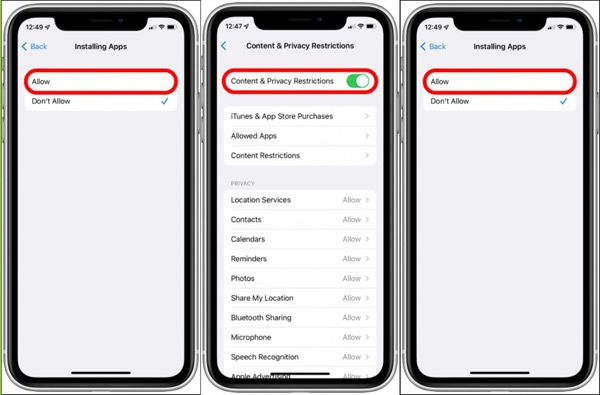
4. Oppdater iOS-versjonen
Sørg for at iPhone-fastvaren er oppdatert. Apple er kjent for sin langsiktige programvarestøtte, så gå og installer den siste oppdateringen. Sjansen er stor for at enhetens fastvareversjon er utdatert, noe som i prinsippet kan føre til problemer som du ikke kan laste ned Snapchat på iPhone.
Følg disse trinnene for å se etter oppdateringer på iPhone manuelt:
Trinn 1Åpen Innstillinger og trykk Generell.
Steg 2Trykk på Programvareoppdatering for å se etter oppdateringer.
Trinn 3Gå gjennom og installer alle tilgjengelige oppdateringer.
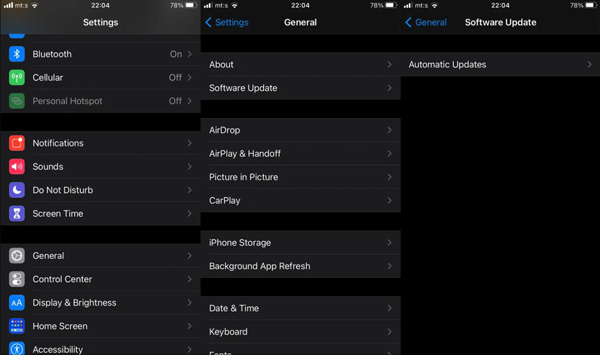
Videre lesning
Vanlige spørsmål om Kan ikke laste ned Snapchat på iPhone
-
Hvorfor blir jeg belastet for å laste ned gratis Snapchat-programvare på min iPhone?
Du kan ikke bruke App Store og iTunes Store-tjenester, inkludert nedlasting av gratisapper hvis betalingsmåten din ikke er bekreftet. Hvis betalingsmåten din ikke kan bekreftes, vil den be deg om å rette den og prøve å bekrefte den på nytt. Bekreftelse vil innebære en midlertidig tilbakeholding av autorisasjon. Denne tilbakeholdingen er ikke en belastning for noen app og bør reverseres når betalingsmåten kan bekreftes.
-
Hvilken iOS krever Snapchat?
Minimumskravet for iOS-versjonen er iOS 12.0. Så hvis iOS-versjonen din er lavere enn dette, kan du støte på problemet at du ikke kan åpne Snapchat, eller at du ikke engang kan laste ned Snapchat på iPhone. Og husk sikkerhetskopier dataene dine i tilfelle du blir det sitter fast på å bekrefte oppdateringen.
-
Kan Snapchat utestenge Apple-ID-en min?
Hvis du aldri er pålagt å gi dem Apple-ID-en din, vet de det ikke til å begynne med, og kan derfor ikke bruke den til å utestenge deg. Hvis de kan koble annen nødvendig informasjon om deg med en plattform) kan de utestenge deg basert på oppdaget enhetspostering til tjenesten deres eller gjøre at du ikke kan laste ned Snapchat på iPhone.
Konklusjon
Som du kan se, er det mange grunner som kan gjøre at du ikke kan laste ned Snapchat på iPhone. Hvis du kan finne den nøyaktige årsaken til dette problemet, kan du bruke de riktige løsningene uten tredjepartsprogramvare. Men hvis du ikke vet, og du ikke kan være sikker på at du ikke skader iPhonen din, bør du la 4Easysoft iPhone Data Recovery takle det. Dermed vil du ikke bekymre deg for tap av data eller andre problemer.
100% Sikker
100% Sikker


 Løsninger for iPhone sitter fast ved forsøk på datagjenoppretting iPhone
Løsninger for iPhone sitter fast ved forsøk på datagjenoppretting iPhone